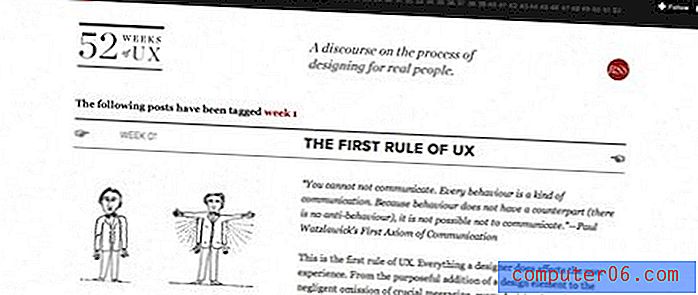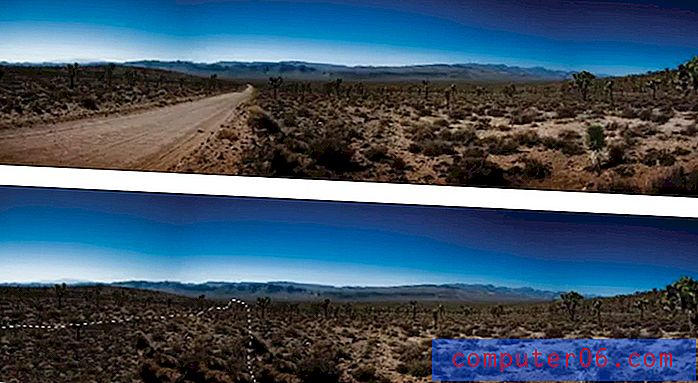Hoe een koptekstafbeelding te verwijderen in Excel 2010
Sommige organisaties voegen graag watermerkafbeeldingen toe aan hun Excel-bestanden, hetzij als een middel om de bron van het bestand te identificeren, of om een gevoel van branding toe te voegen. Een veelgebruikte methode om deze afbeeldingen op te nemen, is door ze in de koptekst te plaatsen. Een afbeelding die aan de koptekst is toegevoegd, wordt automatisch op elke pagina van de spreadsheet weergegeven.
Als u echter vindt dat de koptekst afleidend of problematisch is, zoekt u mogelijk een manier om deze te verwijderen. Gelukkig kan dit worden gedaan door het koptekstgedeelte van het werkblad te bewerken. Onze tutorial hieronder laat zien hoe u deze sectie kunt bewerken, en identificeert de informatie in de koptekst die moet worden verwijderd om de koptekstafbeelding te verwijderen.
Verwijder een afbeelding uit een koptekst in Excel 2010
Deze handleiding is speciaal geschreven voor gebruikers van Excel 2010. De instructies voor deze procedure zijn vergelijkbaar voor Excel 2007 en Excel 2013, maar kunnen enigszins afwijken.
Stap 1: Open uw spreadsheet in Excel 2010.
Stap 2: klik op het tabblad Invoegen bovenaan het venster.

Stap 3: klik op de knop Koptekst en voettekst in het gedeelte Tekst van het navigatielint bovenaan het venster.
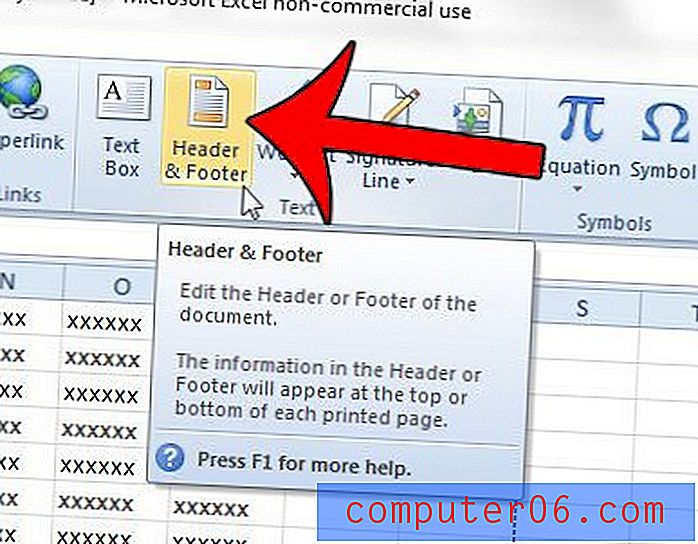
Stap 4: Zoek de tekst & [Afbeelding] in een van de secties van uw koptekst en verwijder die tekst. Als u deze tekst niet in uw koptekst ziet, scroll dan naar de onderkant van de pagina en controleer de voettekst. Daar kan ook een afbeelding worden ingevoegd. Als u het nog steeds niet kunt vinden, is uw foto mogelijk op een andere manier ingevoegd. Dit artikel laat je verschillende methoden zien om een achtergrondafbeelding in Excel 2010 te verwijderen.
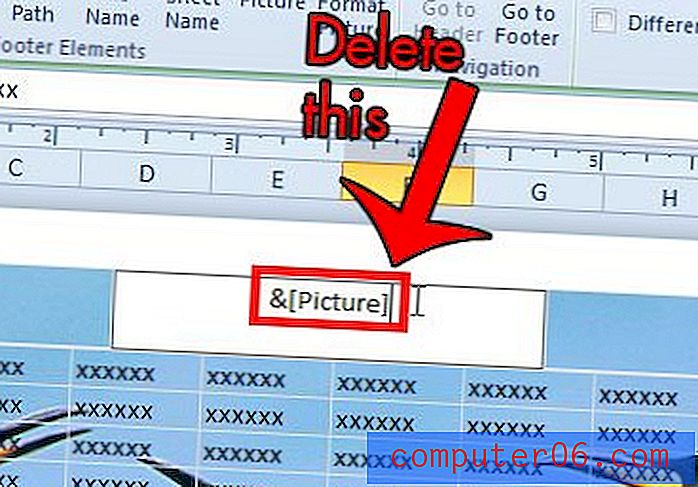
Wilt u een afbeelding aan een van uw cellen toevoegen en deze vervolgens op die cel vergrendelen zodat deze wordt geschaald en met de kolom en rij wordt verplaatst? Lees hier om te leren hoe.